Win11右键无刷新怎么办?Win11右键无刷新功能解决方法
时间:2022-10-26 21:18
现在的Win11系统是微软推出的第一个预览版本,这个版本难免存在很多的bug,但遇到Win11右键无刷新怎么办呢?今日为你们带来的文章是关于Win11右键无刷新功能解决方法,还有不清楚小伙伴和小编一起去学习一下吧。
Win11右键无刷新怎么办?Win11右键无刷新功能解决方法

方法一:使用快捷键打开
键盘中安shift + F10可以直接的打开我们的桌面右键二级菜单。在这里我们就可以直接刷新,然后按F5持续刷新。
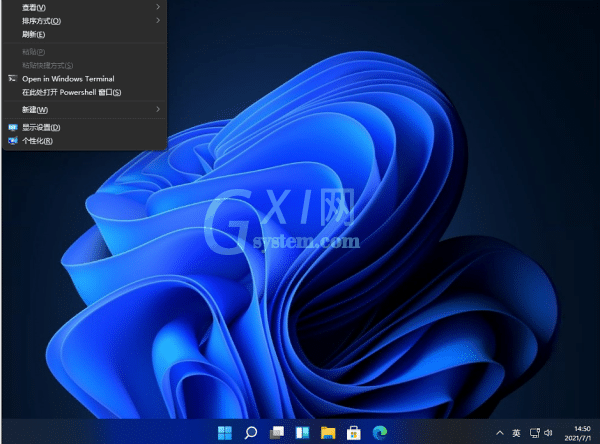
方法二:
1、鼠标右键桌面空白位置,找到【show more options】
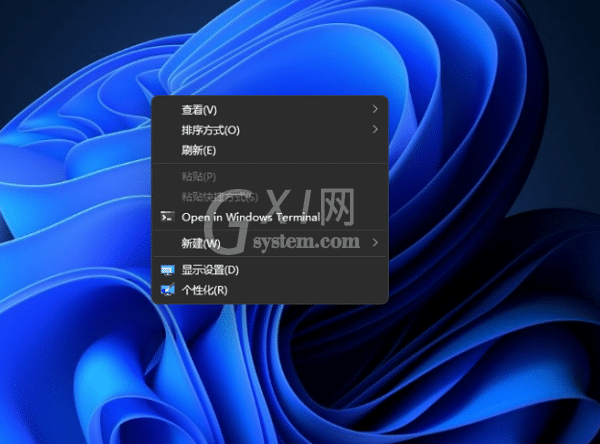
2、点开该选项后,我们就可以在二级菜单中进行刷新。
以上这里为各位分享了Win11右键无刷新功能解决方法。有需要的朋友赶快来看看本篇文章吧!



























